Ο άπειρος κόσμος στο Minecraft σας περιμένει να τον εξερευνήσετε, αλλά δεν μπορείτε να μπείτε μέσα. Συνεχίζει να μην ανταποκρίνεται για πάντα. Πόσο ενοχλητικό είναι! Μην ανησυχείτε, το να μην ανταποκρίνεται το Minecraft δεν είναι κάτι καινούργιο. Χιλιάδες παίκτες αναφέρουν το ίδιο θέμα. Τα καλά νέα είναι ότι μπορείτε να το λύσετε εύκολα.
Γιατί το Minecraft δεν ανταποκρίνεται;
Για να έχετε καλύτερη εμπειρία παιχνιδιού, πρέπει να βεβαιωθείτε ότι ο υπολογιστής σας πληροί τις ελάχιστες απαιτήσεις και να διατηρείτε το Minecraft ενημερωμένο:
Απαιτήσεις Minecraft
| Απαιτήσεις | Ελάχιστο | Συνιστάται |
| ΕΣΥ | Windows : Windows 7 ή νεότερη έκδοση macOS : OS X 10.9 Maverick Linux : Οποιαδήποτε διανομή από το 2014 ή αργότερα | Windows : Windows 10 macOS : OS X 10.12 Sierra Linux : Οποιαδήποτε διανομή από το 2014 ή αργότερα |
| ΕΠΕΞΕΡΓΑΣΤΗΣ | Intel Core i3-3210 / AMD A8-7600 APU ή ισοδύναμο | Intel Core i5-4690 / AMD A10-7800 ή ισοδύναμο |
| ΕΜΒΟΛΟ | 4 GB (2 GB δωρεάν) | 8 GB (4 GB δωρεάν) |
| GPU | Ολοκληρωμένο : Intel HD Graphics 4000 (Ivy Bridge) ή σειρά AMD Radeon R5 (γραμμή Kaveri) με OpenGL 4.4 Διακεκριμένος: Nvidia GeForce 400 Series ή AMD Radeon HD 7000 series με OpenGL 4.4 | Σειρά GeForce 700 ή AMD Radeon Rx 200 Series (εξαιρουμένων των ενσωματωμένων chipset) με OpenGL 4.5 |
| Αποθήκευση | Τουλάχιστον 1 GB για τον πυρήνα του παιχνιδιού, τους χάρτες και άλλα αρχεία | 4 GB (Συνιστάται SSD) |
| Λογισμικό | Έκδοση Minecraft 1.6 ή νεότερη έκδοση | Τελευταία έκδοση |
Βεβαιωθείτε επίσης ότι έχετε κατεβάσει την πιο πρόσφατη έκδοση Java , το οποίο είναι σημαντικό για την ομαλή λειτουργία του Minecraft σας. Σημειώστε ότι θα πρέπει να κάνετε λήψη του αρχείου Java σύμφωνα με το λειτουργικό σας σύστημα (32-bit ή 64-bit). Πώς μπορώ να ελέγξω τις προδιαγραφές του υπολογιστή μου;
Δοκιμάστε αυτές τις επιδιορθώσεις
Ακολουθούν 6 επιδιορθώσεις που αποδείχθηκαν πολύ χρήσιμες για πολλούς χρήστες. Δεν χρειάζεται να τα δοκιμάσετε όλα. απλά προχωρήστε στη λίστα μέχρι να βρείτε αυτό που σας ταιριάζει.
- Ο επίσημος ιστότοπος λήψης προγραμμάτων οδήγησης NVIDIA
- AMD για λήψη προγραμμάτων οδήγησης επίσημος ιστότοπος
- σύγκρουση
- Minecraft
Διόρθωση 1: Απενεργοποιήστε την επικάλυψη Discord
Πολλοί χρήστες αναφέρουν ότι η επικάλυψη Discord μπορεί να προκαλέσει το Minecraft να μην ανταποκριθεί. Για να το διορθώσετε, πρέπει απενεργοποιήστε την επικάλυψη Discord ή κλείστε τελείως το Discord .
Σημείωση : Πριν ξεκινήσετε, πρέπει να πατήσετε Ctrl + Μετατόπιση + esc ταυτόχρονα να ανοίξει Διαχειριστής εργασιών και κλείστε το Minecraft και άλλες περιττές εφαρμογές.1) Ανοίξτε το Discord και κάντε κλικ στο Ρυθμίσεις εικόνισμα.
2) Επιλέξτε το Επικάλυμμα καρτέλα και απενεργοποιήστε Ενεργοποίηση επικάλυψης στο παιχνίδι .
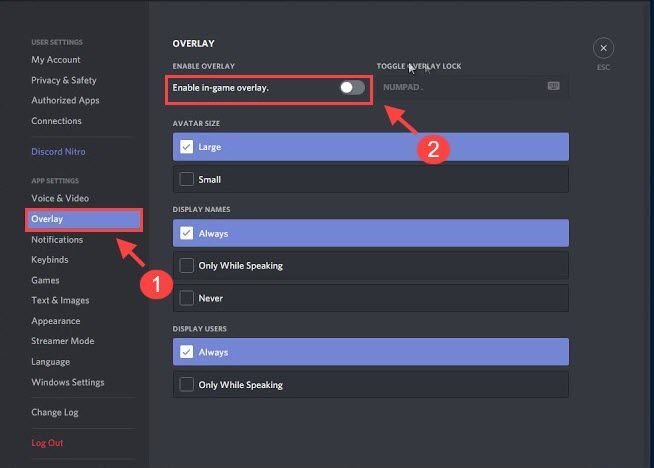
3) Εκκινήστε ξανά το Minecraft σας.
Δείτε αν το πρόβλημα παραμένει. Εάν το Minecraft σας εξακολουθεί να μην ανταποκρίνεται, μπορείτε να προχωρήσετε στην επόμενη επιδιόρθωση.
Διόρθωση 2: Καταργήστε το μη συμβατό λογισμικό
Το λογισμικό προστασίας από ιούς Norton είναι γνωστό ότι προκαλεί προβλήματα με το Minecraft. Μπορεί να είναι λίγο υπερβολικά προστατευτικό και θα μπλοκάρει πράγματα που δεν θέλετε να αποκλείσετε ακόμα και όταν το έχετε απενεργοποιήσει. Μπορείτε να εγκαταστήσετε το λογισμικό ή να το αντικαταστήσετε για να αποφύγετε το ίδιο πρόβλημα.
Πολλές άλλες εφαρμογές δεν είναι συμβατές με το Minecraft και μπορείτε να επισκεφτείτε τον επίσημο ιστότοπο του Minecraft Γνωστό μη συμβατό λογισμικό για να πάρετε περισσότερες πληροφορίες.
Εάν έχετε καταργήσει όλες αυτές τις εφαρμογές που βρίσκονται σε διένεξη αλλά το Minecraft εξακολουθεί να μην ανταποκρίνεται, μπορείτε να δοκιμάσετε την επόμενη διόρθωση.
Διόρθωση 3: Ενημερώστε τα προγράμματα οδήγησης της συσκευής σας
Η μη λειτουργία του Minecraft μπορεί να προκληθεί από παλιά ή κατεστραμμένα προγράμματα οδήγησης συσκευών, ειδικά από το πρόγραμμα οδήγησης της κάρτας γραφικών σας. Το πρόγραμμα οδήγησης γραφικών επιτρέπει στον υπολογιστή σας να εμφανίζει σωστά το παιχνίδι.
Ωστόσο, δεν αφορά πάντα μόνο το πρόγραμμα οδήγησης γραφικών και ο ένοχος μπορεί να βρίσκεται στο παλιό πρόγραμμα οδήγησης της κάρτας ήχου ή στο πρόγραμμα οδήγησης του προσαρμογέα δικτύου. Σε αυτήν την περίπτωση, πρέπει να ενημερώσετε το πρόγραμμα οδήγησης γραφικών μαζί με άλλα πιθανά προγράμματα οδήγησης για να ενεργοποιήσετε ξανά το Minecraft.
Υπάρχουν 2 τρόποι για να ενημερώσετε το πρόγραμμα οδήγησης: χειροκίνητα και αυτομάτως .
Η μη αυτόματη ενημέρωση του προγράμματος οδήγησης μέσω της Διαχείρισης συσκευών ή η λήψη του πιο πρόσφατου προγράμματος οδήγησης από τον ιστότοπο του κατασκευαστή μπορεί να είναι μια χρονοβόρα διαδικασία, ώστε να μπορείτε να επιλέξετε να ενημερώνετε όλα τα προγράμματα οδήγησης αυτόματα.
Επιλογή 1. Μη αυτόματη ενημέρωση του προγράμματος οδήγησης γραφικών
Βεβαιωθείτε ότι χρησιμοποιείτε την πιο πρόσφατη έκδοση των Windows. Ωστόσο, το Windows Update δεν θα βρει το πιο πρόσφατο πρόγραμμα οδήγησης γραφικών για εσάς για λόγους σταθερότητας, επομένως θα χρειαστεί να βρείτε το σωστό και πιο πρόσφατο πρόγραμμα οδήγησης γραφικών από τον επίσημο ιστότοπο του κατασκευαστή και να το εγκαταστήσετε με μη αυτόματο τρόπο.
Επιλογή 2. Αυτόματη ενημέρωση του προγράμματος οδήγησης (Συνιστάται)
Εάν δεν είστε εξοικειωμένοι με το παιχνίδι με τους οδηγούς, μπορείτε κάντε το αυτόματα με Driver Easy .
Το Driver Easy θα αναγνωρίσει αυτόματα το σύστημά σας και θα βρει το σωστό πρόγραμμα οδήγησης για τον υπολογιστή σας. Το πιο σημαντικό, με το Driver Easy, δεν χρειάζεται να δυσκολεύεστε να καταλάβετε το λειτουργικό σύστημα και δεν χρειάζεται να ανησυχείτε μήπως κάνετε λάθη κατά την εγκατάσταση. Αυτό θα εξοικονομήσει πάρα πολύ χρόνο και υπομονή.
ένας) Κατεβάστε και εγκαταστήστε το Driver Easy.
2) Εκτελέστε το Driver Easy και κάντε κλικ στο Σάρωση τώρα κουμπί. Το Driver Easy θα σαρώσει τον υπολογιστή σας και θα εντοπίσει τυχόν προβλήματα προγραμμάτων οδήγησης.
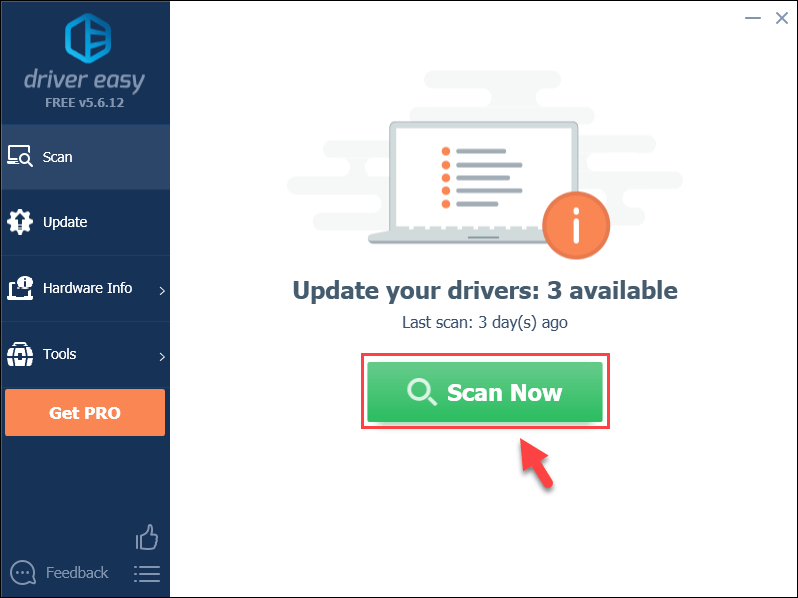
3) Κάντε κλικ στο Εκσυγχρονίζω κουμπί δίπλα στο πρόγραμμα οδήγησης γραφικών για λήψη της σωστής έκδοσης του προγράμματος οδήγησης και, στη συνέχεια, μπορείτε να το εγκαταστήσετε με μη αυτόματο τρόπο.
Ή
Κάντε κλικ στο Ενημέρωση όλων κουμπί κάτω δεξιά για αυτόματη ενημέρωση όλων των προγραμμάτων οδήγησης. (Αυτό απαιτεί το Pro έκδοση — θα σας ζητηθεί να κάνετε αναβάθμιση όταν κάνετε κλικ στην Ενημέρωση όλων. Παίρνετε πλήρης υποστήριξη και ένα Εγγύηση επιστροφής χρημάτων 30 ημερών .)
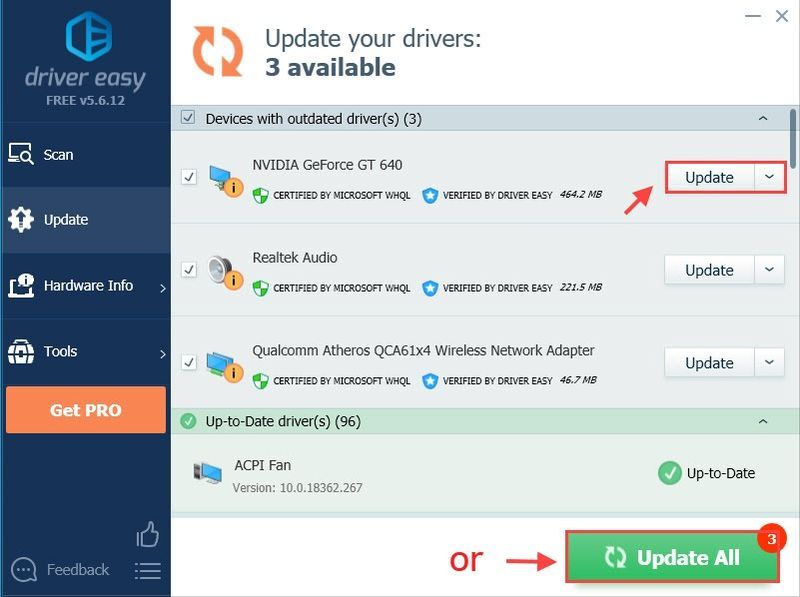 Εάν χρειάζεστε βοήθεια, επικοινωνήστε με την ομάδα υποστήριξης του Driver Easy στο .
Εάν χρειάζεστε βοήθεια, επικοινωνήστε με την ομάδα υποστήριξης του Driver Easy στο . 4) Μετά την ενημέρωση των προγραμμάτων οδήγησης, πρέπει να επανεκκινήσετε τον υπολογιστή σας για να τεθεί σε ισχύ.
Δείτε εάν η ενημέρωση του προγράμματος οδήγησης βίντεο διορθώνει το πρόβλημα που δεν ανταποκρίνεται στο Minecraft. Εάν όχι, μπορείτε να δοκιμάσετε την επόμενη διόρθωση.
Διόρθωση 4: Εκτελέστε το Minecraft ως διαχειριστής
Το Minecraft ενδέχεται να μην είναι σε θέση να χρησιμοποιήσει όλους τους πόρους λόγω περιορισμένης πρόσβασης. Επομένως, πρέπει να εκτελέσετε το Minecraft ως διαχειριστής για να δείτε εάν αυτό διορθώνει το πρόβλημά σας.
1) Μεταβείτε στον κύριο κατάλογο όπου είναι εγκατεστημένο το Minecraft και εντοπίστε το κύριο εκτελέσιμο παιχνίδι.
2) Κάντε δεξί κλικ στο εκτελέσιμο αρχείο και επιλέξτε Ιδιότητες .
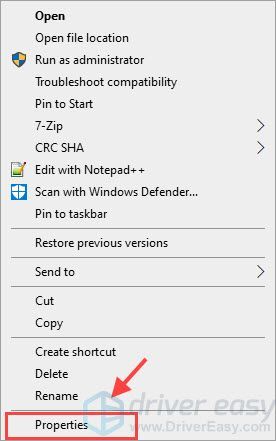
3) Επιλέξτε το Συμβατότητα καρτέλα και επιλέξτε το πλαίσιο δίπλα Εκτελέστε αυτό το πρόγραμμα ως διαχειριστής . Κάντε κλικ Ισχύουν και μετά Εντάξει .
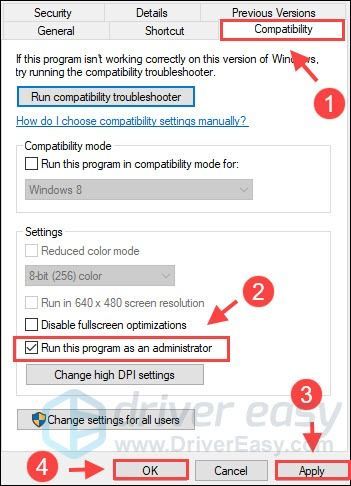
4) Εκτελέστε ξανά το Minecraft για να δείτε αν λειτουργεί.
Διόρθωση 5: Απενεργοποιήστε τις λειτουργίες
Τα Mods σάς επιτρέπουν να έχετε καλύτερη εμπειρία όταν παίζετε Minecraft. Ωστόσο, τα mods μπορεί να είναι η αιτία του προβλήματος που δεν ανταποκρίνεται στο Minecraft. Εάν έχετε προσθέσει οποιεσδήποτε τροποποιήσεις στο Minecraft σας, μπορείτε να τις απενεργοποιήσετε για να διορθώσετε το πρόβλημα.
Μπορείτε να απενεργοποιήσετε τα mods μέσω εκκινητήρων παιχνιδιών όπως το Twitch και το Forge. Ή μπορείτε να προσθέσετε .άτομα με ειδικές ανάγκες στο τέλος του ονόματος αρχείου των mods ή μετακινήστε το φάκελο mods από τον κατάλογο του Minecraft σε άλλον. Έτσι, μπορείτε πάντα να ενεργοποιήσετε τα mod διαγράφοντας το .άτομα με ειδικές ανάγκες κατάληξη ή μετακίνηση τους πίσω.
Μην ξεχάσετε να επανεκκινήσετε τον υπολογιστή σας πριν παίξετε ξανά το παιχνίδι.
Διόρθωση 6: Επανεγκαταστήστε το Minecraft σας
Εάν καμία από αυτές τις παραπάνω επιδιορθώσεις δεν λειτουργεί για εσάς, ίσως χρειαστεί να δοκιμάσετε να εγκαταστήσετε ξανά το παιχνίδι για να λύσετε αυτό το πρόβλημα.
1) Στο πληκτρολόγιό σας, πατήστε το Κλειδί με το λογότυπο των Windows και R ταυτόχρονα για να καλέσετε το πλαίσιο Εκτέλεση.
2) Τύπος appwiz.cpl και πατήστε Εισαγω .
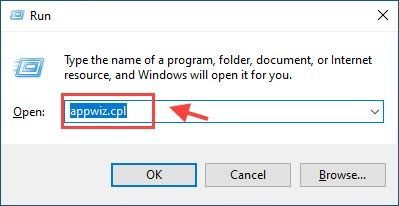
3) Κάντε δεξί κλικ Minecraft και επιλέξτε Απεγκατάσταση .
4) Πατήστε ξανά το πλήκτρο με το λογότυπο των Windows και R για να ανοίξετε ξανά το πλαίσιο Εκτέλεση και μετά πληκτρολογήστε %δεδομένα εφαρμογής% και πατήστε Εισαγω .
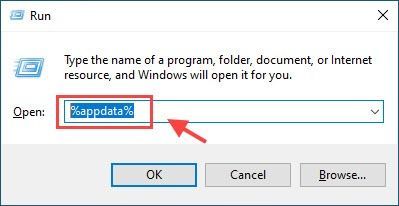
5) Κάντε δεξί κλικ στο .minecraft φάκελο και επιλέξτε Διαγράφω για να βεβαιωθείτε ότι έχετε διαγράψει τα σχετικά αρχεία.
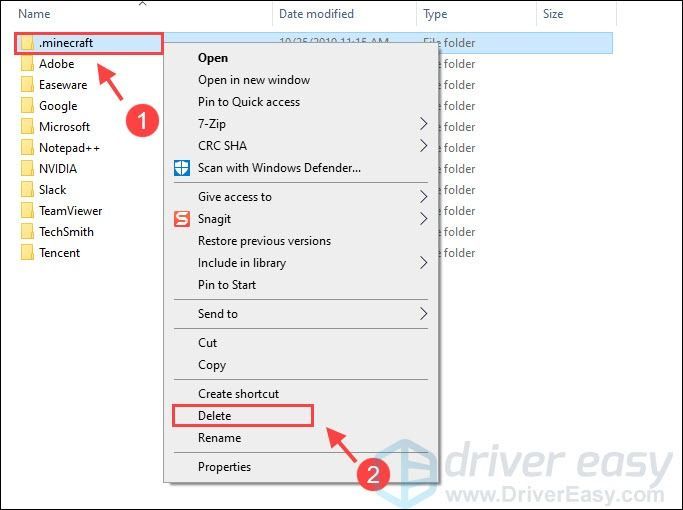
4) Μετά την απεγκατάσταση, επανεκκινήστε τον υπολογιστή σας. μεταβείτε στο επίσημη ιστοσελίδα του Minecraft για να κατεβάσετε και να εγκαταστήσετε ξανά το Minecraft.
Κανονικά, το Minecraft μπορεί να λειτουργήσει ξανά σωστά αφού το εγκαταστήσετε ξανά.
Διόρθωσαν οι παραπάνω επιδιορθώσεις το πρόβλημα που δεν ανταποκρίνεται στο Minecraft; Εάν το Minecraft σας εξακολουθεί να μην ανταποκρίνεται, μπορείτε να δοκιμάσετε να εκτελέσετε μια ενημέρωση των Windows ή μια ενημέρωση Java.
Μη διστάσετε να μας αφήσετε ένα σχόλιο εάν έχετε οποιεσδήποτε ερωτήσεις ή προτάσεις.





![[ΕΠΙΛΥΘΗΚΕ] Άγνωστη συσκευή USB (αποτυχία αιτήματος περιγραφής συσκευής)](https://letmeknow.ch/img/other/48/p-riph-rique-usb-inconnu.jpg)
![[SOLVED] Το Resident Evil Village μειώνεται στον υπολογιστή](https://letmeknow.ch/img/program-issues/37/resident-evil-village-fps-drops-pc.jpg)